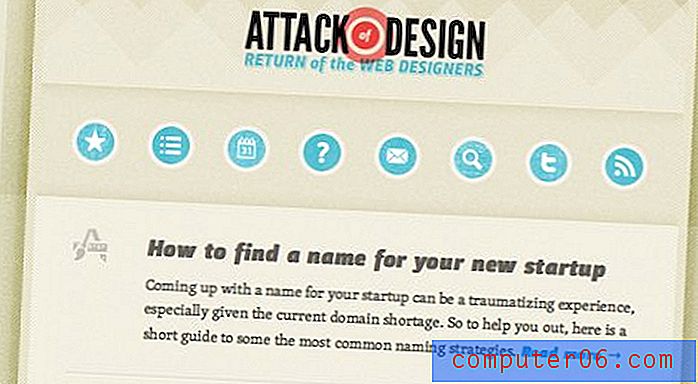Kako umetnuti stavke popisa na listiće u program Excel 2010
Microsoft Excel 2010 odličan je alat kada trebate procijeniti i usporediti podatke, ali ima i drugu upotrebu. Zapravo, možda ćete otkriti da radite mnogo uređivanja teksta s Excel proračunskim tablicama. Međutim, ovo može stvoriti neke nesretne scenarije, jer Excel nema pun kompliment za mogućnosti uređivanja i oblikovanja teksta koji su prisutni u programu Word 2010.
Tako da kada u programu Excel 2010 pokušate kreirati popis stavki u ćeliji u ćeliji, ustanovit ćete da ne postoji tako jednostavan način kao što je to slučaj u Wordu 2010. Srećom možete stvoriti oznake za popise u Excel 2010 slijedeći korake u nastavku.
Ulazak u popise sa bulletima u programu Excel 2010
Važno je imati na umu za upute u nastavku da trebate koristiti brojčanu tipkovnicu na vašoj tipkovnici. Redovi brojeva iznad vaših abecednih tipki neće raditi. Ako na desnoj strani tipkovnice nemate numeričku tipkovnicu s 10 tipki, tada ćete morati pritisnuti tipku Num Lock u gornjem desnom kutu tipkovnice, a zatim upotrijebiti numeričku tipkovnicu koja je definirana na vašem računalu tipkovnica. Ako nemate ključ za Num Lock, morat ćete provjeriti vlasnički priručnik ili dokumentaciju kako biste utvrdili na koji način možete omogućiti Num Lock na prijenosnom računalu.
Korak 1: Otvorite radni list u Excelu 2010 u koji želite umetnuti listu metaka.
2. korak: Dvaput kliknite unutar ćelije u koju želite upisati metak.

Korak 3: Istovremeno pritisnite tipke Alt + 7 da biste unijeli metak zatvorenog kruga. Alternativno, možete pritisnuti Alt + 9 da biste unijeli metak otvorenog kruga. Opet, to trebaju biti numeričke tipke na numeričkoj tipkovnici, a ne red brojeva iznad vaših abecednih tipki.
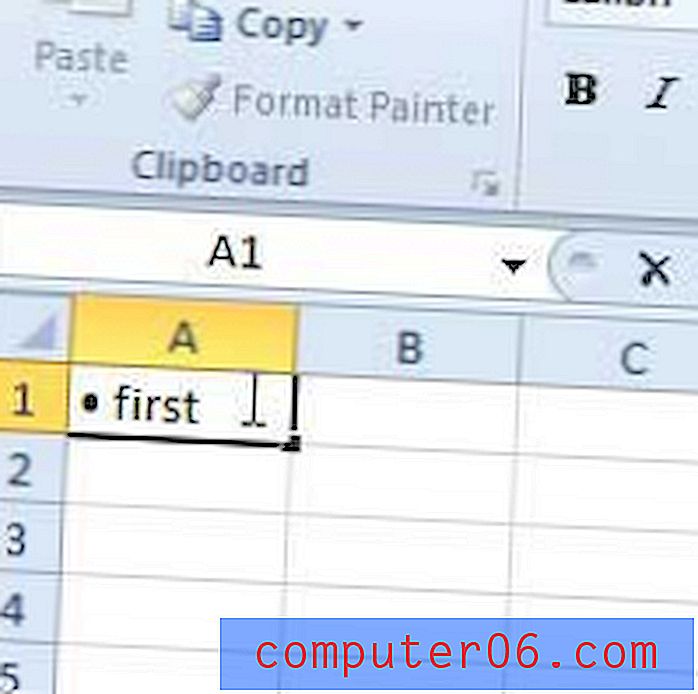
Korak 4: Unesite podatke koje želite pratiti. Ako se želite prebaciti na drugi redak unutar te iste ćelije za sljedeću stavku popisa, držite tipku Alt prema dolje i pritisnite Enter . U suprotnom možete se pomaknuti na drugu ćeliju klikom na nju mišem.
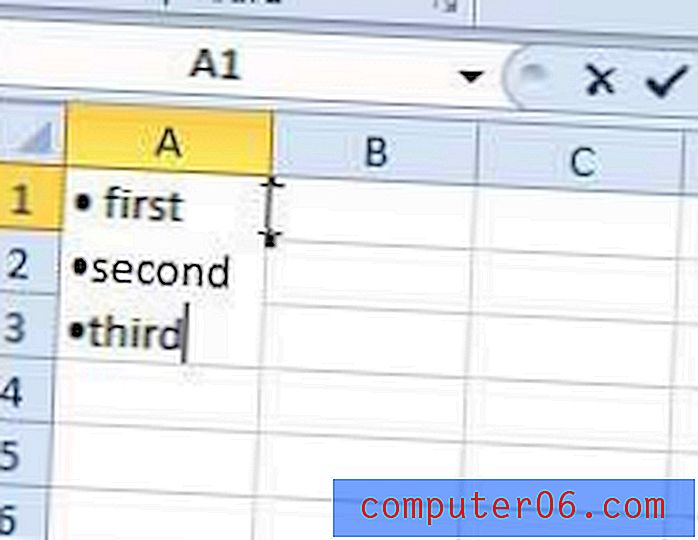
Imajte na umu da neke dodatne simbole i znakove možete umetnuti i pritiskom na tipku Alt i bilo koji drugi broj na numeričkoj tipkovnici.
Alternativno, često je lakše samo izraditi popis mera u programu Microsoft Word, a zatim je kopirati i zalijepiti u željenu ćeliju u Excelu 2010. Ako želite zalijepiti cijeli popis oznaka u jednu ćeliju, tada ćete morati dvaput kliknuti unutar te ćelije prije lijepljenja kopiranog popisa.
Ako imate problema s ispisom dokumenata s više stranica u Excelu 2010, možda bi vam ovaj članak o ispisu proračunske tablice na dvije stranice na jednoj stranici mogao biti od pomoći.